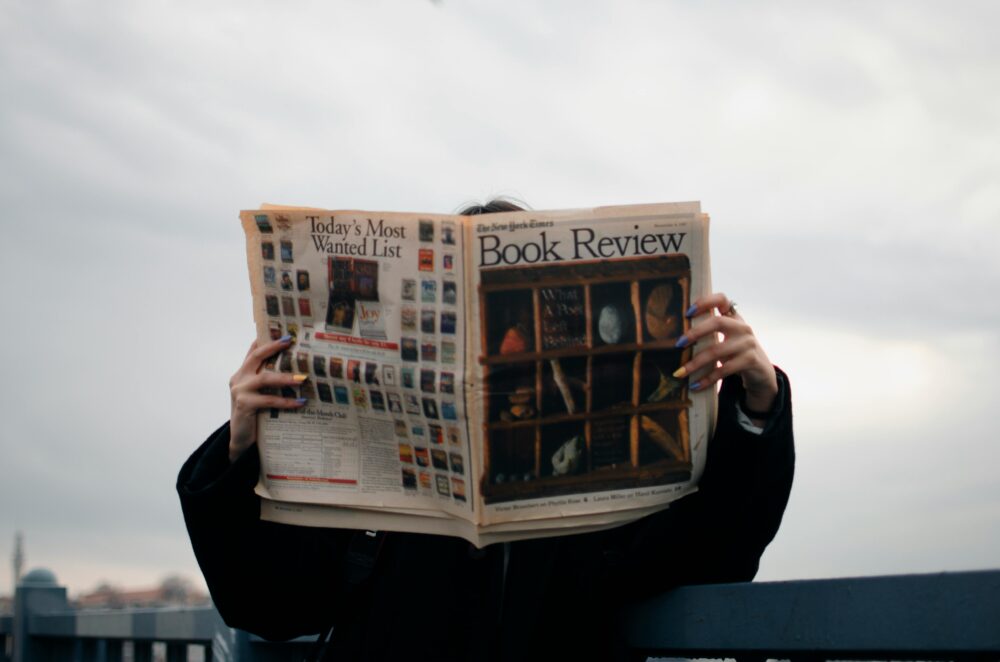手機隱藏功能大集合:iOS與Android實用技巧全攻略(相機、電池、隱私、通訊)

你每天滑手機,其實藏著一堆你沒開啟的小技能。這些隱藏功能能省電、省時,還能讓拍照、通訊與隱私更安全。很多都在系統裡,不用裝 App 就能用起來。
這篇會帶你掌握 iOS 和 Android 的實用設定與手勢,包含原生捷徑、電池維護、相機小技巧,以及關鍵的隱私保護。你會知道在哪裡找到它們,什麼情境最好用,還有如何一次設定就長久受益。重點是,立刻就能試。
如果你常覺得手機越用越慢,電力撐不過一天,或拍照總差一點,這份指南會給你清楚的解法。讀完就能把常見痛點變成優勢,讓日常更高效也更有趣。跟著往下看,每個小改動都能看得見。
相機隱藏功能:拍出專業級照片
想把手機相機用到極致,先掌握幾個不顯眼但超實用的開關。長按快門、HDR 自動、Live Photos、夜拍模式與內建濾鏡,能讓新手也拍出穩定又好看的照片。下面用清楚步驟帶你上手。
連拍與計時器進階用法
連拍適合捕捉快速動作,計時器則穩定構圖還能把你也拍進去。
- 長按快門連拍
- iOS: 在相機按下快門並左右滑,即可啟動連拍;或在設定開啟用音量鍵連拍。
- Android: 多數機型長按快門即開始連拍,在相機設定可調連拍張數。
- 使用情境: 拍跑跳的寵物,先預對焦在牠的移動路線,長按快門,從成串照片挑最靈動的一張。
- 計時器穩定出片
- iOS: 點畫面上方的小箭頭,叫出控制列,選 3 秒或 10 秒計時。
- Android: 在相機畫面找到時鐘圖示,常見有 2、5、10 秒。
- 团體照技巧: 手機固定在穩固位置,開 10 秒計時,先試拍一張檢查站位與光線,再正式拍。
- 想要更多間隔或連續倒數自拍,可用輔助工具像是 Lens Buddy 的連拍計時,省去來回按鍵。
- HDR 自動與夜拍模式
- HDR 自動能保留天空與陰影細節,在相機設定開啟自動即可。
- 夜拍模式出現月亮圖示時,可調整曝光秒數,手持盡量靠牆或桌面,畫面會更乾淨。
- Live Photos 動態拍攝
- iOS: 開啟 Live Photos 後拍攝,在相片內向上滑,套用「循環、來回播放、長時間曝光」。拍瀑布選長時間曝光會更柔順。
- Android 類似功能名稱不同,可在更多設定中找到動態照片或動態快照。
隱藏濾鏡與編輯工具
內建濾鏡與編修足以應付大多數情境,重點是知道入口在哪。
- 快速存取濾鏡
- iOS: 在相機畫面點上方箭頭,再點三個重疊圓圈圖示,即可預覽濾鏡。拍人像選暖色調更顯膚色。
- Android: 多數機型相機畫面可見濾鏡或「魔術棒」圖示,拍前先選風格,縮短後製時間。
- 一鍵美顏與細部調整
- Android 常見「美顏」強度滑桿,建議調至中低,避免塑膠感。拍完再微調亮度與對比,更自然。
- iOS「相片」內建編輯提供亮度、陰影、黑點、飽和度與銳利化。先降高光,再提陰影,臉部立體且不過曝。
- 進一步控制
- 想要更手動的細節與更豐富的風格,可參考專業相機 App,例如 Camera+ 的專業拍攝與濾鏡,適合想要進階但不想學繁瑣術語的使用者。
把這些按鍵記熟,你就能在日常與旅行中,穩定拍出清晰、乾淨、色調耐看的照片。下一次看到好光,直接用連拍、HDR 自動和合適濾鏡,成片率會明顯上升。
電池續航祕訣:延長使用時間
外出一整天還想有安全電量,先用好系統內建的節電工具。核心概念是主動控制亮度與背景活動,再用低功耗模式兜底。iOS 與 Android 做法略不同,但原理一致,關閉不必要的同步與感測,就能多撐幾小時。想進一步理解原理,可參考 Apple 的官方建議,它彙整了日常節電與壽命維護的做法,很實用: 讓電池續航力與使用壽命極大化。
智慧節電模式啟用
把低功耗當成你的緊急開關,搭配自訂例外,續航更穩。
- iOS 低電量模式
- 設定, 電池, 開啟「低電量模式」, 或加入控制中心快速切換。
- 到「背景 App 重新整理」只保留訊息或導航等必要 App。
- 關閉推播預覽與取用定位的「永遠」權限,改成「使用期間」。 預期效果: 降低 CPU 與背景活動,螢幕自動鎖定加快,可多撐 1 到 3 小時。
- Android 省電與自適應電池
- 設定, 電池, 開啟「省電模式」或「超級省電」(名稱因廠牌異動)。
- 在「電池最佳化」將常用通訊或健身 App 設為不受限制,避免通知延遲。
- 開啟「自動亮度」與「省電排程」,到低電量自動啟動。 預期效果: 限制高耗電核心與背景網路,顯示與效能下調,續航明顯延長。
小比較: iOS 低電量模式控制較一致,切換簡單; Android 可細調每個 App 的限制,自由度更高。實測報導也指出 iPhone 的低電量模式在緊急情境常更顯著拉長使用時間: iPhone 低電量模式實測。
隱藏的app耗電監控
先找出耗電兇手,再精準限縮,效果最划算。
- 快速檢視高耗電 App
- iOS: 設定, 電池, 看「過去 24 小時或 10 天」的 App 比例與螢幕開啟時間。點進單一 App 查看「背景活動」比例,背景高就要處理。
- Android: 設定, 電池, 電池用量, 依 App 檢視耗電與前台、背景時間。找到占比異常者優先處理。
- 立即降耗的三步
- 限制背景刷新: iOS 到「背景 App 重新整理」改成 Wi‑Fi 或關閉; Android 在「電池最佳化」將問題 App 設為「最佳化」或「限制背景」。
- 收斂推播: 關閉次要通知類別,像促銷與社群提醒,保留私訊與行程。
- 縮短螢幕用電: 開啟自動亮度,把自動鎖定設 30 到 60 秒,避免無意義點亮。
- 外出省電清單
- 提前下載離線地圖與歌單,關閉常時定位與藍牙掃描。
- 用深色模式與簡易桌面,減少畫面發光與動畫。
- 行動電源不在身邊時,先開低功耗,再關背景,最後降亮度,續航最穩。
介面自訂:讓手機更個人化
 Photo by Czapp Árpád
Photo by Czapp Árpád
把常用功能放到手指最短路徑,你會發現日常操作更快、更順,也更順眼。以下用簡單步驟,帶你用好 iOS 的小工具堆疊、Android 的快捷與隱藏空間,再搭配主題顏色調整,做出清爽又高效的桌面。
widget與快捷方式技巧
小工具與捷徑的關鍵是「集中」與「減步驟」。先排出一屏常用,其他收進堆疊或捷徑資料夾。
- iOS 小工具堆疊
- 長按主畫面,加入大小一致的小工具,拖曳一個到另一個上方形成堆疊。
- 上下滑即可切換,用智慧型堆疊讓系統依時間與位置自動顯示最需要的卡片。
- 詳細操作可參考 Apple 指南: How to add and edit widgets on your iPhone。
- iOS 快速動作
- 用「捷徑」App 建立一鍵到公司群組、開啟手電筒、掃描 PDF,再加入主畫面自訂圖示與名稱。
- Android 快捷方式與活動捷徑
- 長按 App 圖示呼叫動作,例如相機直接進夜景、人像,把常用動作拖到桌面成為單獨快捷。
- 桌面小工具尺寸可調,把行事曆、待辦與音樂控件放同一屏,視線不跳轉。
- 主題顏色一致
- Android 使用 Material You 依桌布自動配色,選擇高對比方案,圖示更清楚。
- iOS 可用同色系 App 圖示與背景,降低干擾,重要 App 保留原色以利辨識。
隱藏不常用app
把低頻 App 收好不刪除,桌面立刻乾淨,搜尋仍可直達。
- iOS 安全隱藏
- 長按 App,移除 App,選「移到 App 資料庫」,從主畫面消失但仍在系統內。
- 到設定,主畫面,新下載 App 設為只加入 App 資料庫,避免桌面再度爆滿。
- 需要時用搜尋或 App 資料庫分類快速開啟。
- Android 隱藏空間與抽屜管理
- 多數啟動器支援「隱藏 App」,在桌面設定或應用程式抽屜設定中勾選,圖示即不顯示。
- 部分品牌提供私密空間或應用保險箱,可設鎖或指紋,適合暫放工作或金融類 App。
- 維持抽屜整潔,用分類標籤與首字母排序,找 App 更快。
- 維護原則
- 桌面只留每日必用,每月檢視一次,把季節性或專案型 App 收進隱藏或資料庫。
通訊隱藏功能:更有效聯繫
把傳訊變聰明,你能在忙碌時照樣準時回覆,還能保護個資不被偷看。善用排程傳送、語音轉文字與鎖屏隱私設定,讓 iMessage、WhatsApp 或 LINE 都更高效,開會不被打擾,通勤回覆也更快。
排程訊息發送
固定時間要報平安或發工作提醒,排程最省事。
- iOS 捷徑法(iMessage、WhatsApp 皆可)
- 開啟「捷徑」,選自動化,新增「特定時間」。
- 加入動作,選「傳送訊息」或對應 App 的傳訊動作,填寫內容與聯絡人。
- 關閉「執行前先詢問」,到點就自動送出。想了解 WhatsApp 步驟,可參考這份教學: WhatsApp 排程訊息教學。
- Android 原生做法(Google 訊息)
- 打開對話,輸入內容,長按送出鍵。
- 選擇日期時間,確認排程。 LINE 用戶也能透過教學設定預約傳送,詳見: LINE 預約訊息步驟。
- 語音轉文字加速撰寫
- iOS 鍵盤點麥克風,邊講邊輸入,可即時編輯。
- Android 用 Gboard 語音輸入,標點口令一起說,減少修改。
通知隱私保護
鎖屏預覽常外洩重點內容,把握兩個設定即可安心。
- iOS
- 設定, 通知, 顯示預覽,選「解鎖時」。
- 至各通訊 App 的通知,改成「僅顯示摘要」或關閉聲音,避免干擾。
- Android
- 設定, 通知, 鎖定畫面,選「隱藏敏感通知」或「不顯示通知」。
- 進入單一 App 的通知頻道,只保留私訊,關閉促銷與群組標籤。
小結: 先用排程鋪好節奏,再用語音輸入提速,最後把預覽隱藏起來。工作、通勤、會議都能保持高效率且零外洩。
安全與隱私設定:保護個人資料
 Photo by Nothing Ahead
Photo by Nothing Ahead
你帶著手機出門,最好把生物辨識與隱私空間一次設定好。原則很簡單,弱點最少、權限最少、曝光最少。下面兩步,強化解鎖與加密存放,再輔以權限控管,日常用得順,面對風險也能擋住。
進階生物辨識用法
- iOS Face ID
- 開啟「設定另種容貌」,口罩或配件常更換時更穩。詳細步驟見 Apple 指南: 在 iPhone 上設定 Face ID。
- 打開「需要注視」與「注意力感知功能」,避免他人拿著手機對準你時解鎖。
- 失敗次數多就重設面容資料,以密碼為後盾,重要動作仍以密碼或雙重驗證確認。想了解原理可讀: 關於 Face ID 進階技術。
- Android 指紋與臉部
- 登記多枚指紋,同一手指以不同角度錄入,解鎖成功率更高。
- 只用臉部做解鎖,支付與密碼管理仍用指紋或密碼更可靠。
- 風險應對: 啟用緊急鎖定,長按電源鍵關閉生物解鎖,遇強制情境能快速保護。
隱藏檔案與資料夾
- iOS 加密與相片隱私
- 相片的「已隱藏」與「最近刪除」相簿自帶 Face ID/Touch ID 鎖,在相片設定可隱藏「已隱藏相簿」項目,降低被發現機率。
- 用「備忘錄」建立受保護筆記,加密附件與文字,關閉在鎖定畫面顯示預覽。
- Android 私密模式與安全空間
- 多數品牌提供「私密空間」或「應用保險箱」,建立獨立加密區,為工作檔、金融證件與敏感照片設獨立密碼,禁止截圖,不同步雲端。
- 檔案管理器中建立加鎖資料夾,搭配生物辨識啟用與自動鎖定計時,離機即鎖。
- App 權限管理快速檢查
- 定位改為「使用期間」,麥克風與相機權限按需開啟,照片權限用「選擇照片」。
- 定期檢視權限報告,移除不必要存取,關閉鎖屏通知預覽,只顯示通知數量。
趣味小功能:增添日常樂趣
手機不只處理公事,也能替日常添彩。把螢幕錄影、量測工具與遊戲模式設定好,你可以更快記錄、更準測量,玩起來也更順。這些功能藏得不深,花三分鐘就能上手,之後天天省時省心。
快捷錄影與分享
想記錄操作教學或抓住貓咪的可愛瞬間,用快捷錄影最有效。
- iOS: 在控制中心加入「螢幕錄影」,長按可開啟麥克風,三秒倒數後開始。錄製結束,到照片直接裁切、加註解,再分享社群。操作細節可參考官方教學: 在 iPhone 上拍攝螢幕錄影。
- Android: 在快速設定面板加入「螢幕錄影」,可選擇錄麥克風或系統音。錄好後用內建剪輯調速、截取重點,一鍵發出。
小 tip: 建立「捷徑」快速指令或桌面捷徑,一鍵就能啟動錄影並開麥,減少錯過時機。
內建工具應用
把相機變工具箱,居家與外出都派得上用場。
- 量尺與水平: iOS 的「量測」App 可量邊長、面積,也能檢查水平。擺家具、掛畫框更精準。部分 Android 相機提供水平儀疊圖,對齊地平線或桌面很直覺。
- 隱藏遊戲模式: Android 進「設定, 關於手機, 連點版本號七次」開啟開發者選項,啟用遊戲模式或相關優化,降低通知干擾,鎖定性能與觸控回應。iOS 則用「專注模式」建立遊戲情境,只允許必要通知與 App。
- 錄分數與截圖: 玩遊戲時搭配螢幕錄影,回看操作、剪精華片段,很適合分享。若需錄音質更好,先測試環境音量,再調整來源。
鼓勵你動手試幾次,調整到順手的按鍵與面板排列。熟悉後,錄影、量測與遊戲都會更有節奏,也更好玩。
Conclusion
把相機技巧、電池省電、介面自訂、通訊設定與隱私保護一次到位,手機立刻更快、更穩、更安全。建議先挑三個最常用的隱藏功能啟用,像連拍與HDR自動、省電模式排程、鎖屏預覽隱藏,當天就能感到差異。每月花10分鐘做一次例行檢查,更新系統與安全修補,再回顧權限與通知,維持最佳狀態。把這份清單分享給家人與同事,讓大家少踩雷,多省時。歡迎在留言區分享你最有感的設定與成功案例,也別忘了收藏本文,持續關注 iPro+ 知識酷,我們會帶來更多結合生活節奏與效率的實用指南,讓你的iOS與Android發揮更完整的價值。